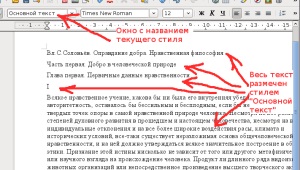
Toate textul marcat de stilul de „text de bază“. Între titluri și alte texte nu există diferențe vizuale sau structurale
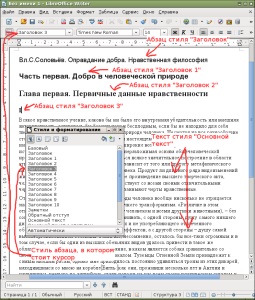
După ce specificați un stil de paragraf primi în mod automat clearance-ul corespunzător
Plasați cursorul în paragraful pe care doriți să faceți titlul și marcați-l în mod corespunzător stilului. Cel mai rapid mod - folosind tastatura: Apăsați tasta Ctrl cu numărul care corespunde antetul. De exemplu, pentru un prim strat de presă antet Ctrl + 1 pentru al patrulea antet layer - Ctrl + 4.
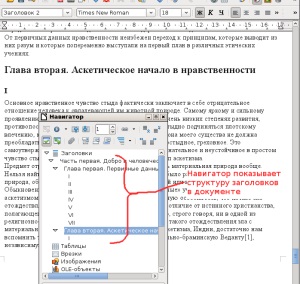
Navigator (apăsați F5) arată structura documentului și vă permite să navigați prin ea
După aplicarea alineatului stil de schimbare de design: acesta va fi la fel ca stiluri de set în programul dumneavoastră. De exemplu, pentru bold font Arial în al treilea titlu stil nivel folosit marimea 14, aliniat la marginea din stânga a paginii, cu margini pe ambele părți și la intervale de timp înainte și după antet. Aveți posibilitatea să modificați oricare dintre aceste setări, atunci toate paragrafele din document sunt marcate cu acest stil se va schimba în mod automat aspectul lor.
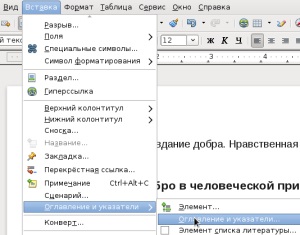
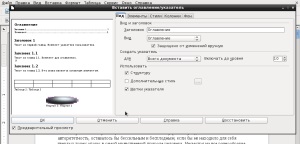
inserați Dialog conținut LibreOffice Writer vă permite să setați numărul de niveluri pentru a include în tabelul cuprins
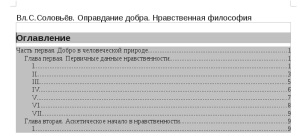
Tabel automată a conținutului în LibreOffice Writer. Rubricile de diferite niveluri sunt derivate din diferite indentare.